MS Access 2003 für Fortgeschrittene
Formulare für Fortgeschrittene: Kombinationsfelder: Tipps & Tricks
Kombinationsfelder: Tipps & Tricks
Auf dieser Seite
Mit Bild
Wie kann ich ein Kombinationsfeld zum Suchen eines Datensatzes einsetzen?
Mit Bild
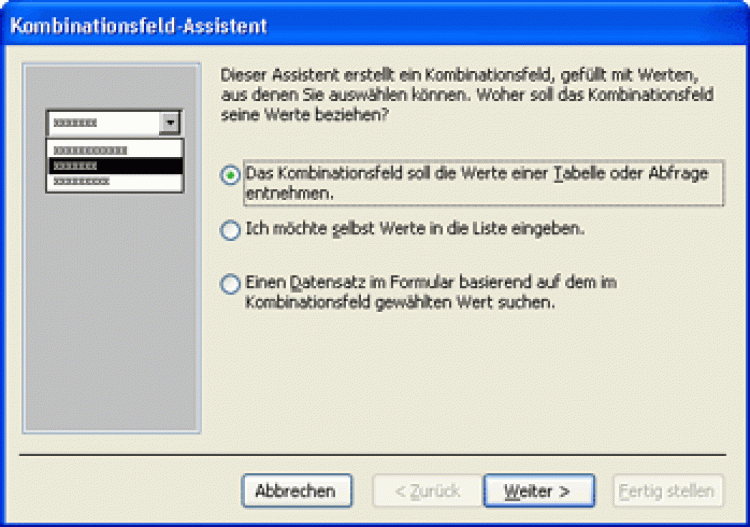
Der Kombinationsfeld-Assistent
Mit Bild
Um ein Kombinationsfeld in ein Formular einzufügen, mit dessen Hilfe ein bestimmter Datensatz im Formular gesucht werden kann, ist folgendermaßen vorzugehen:
Mit Bild
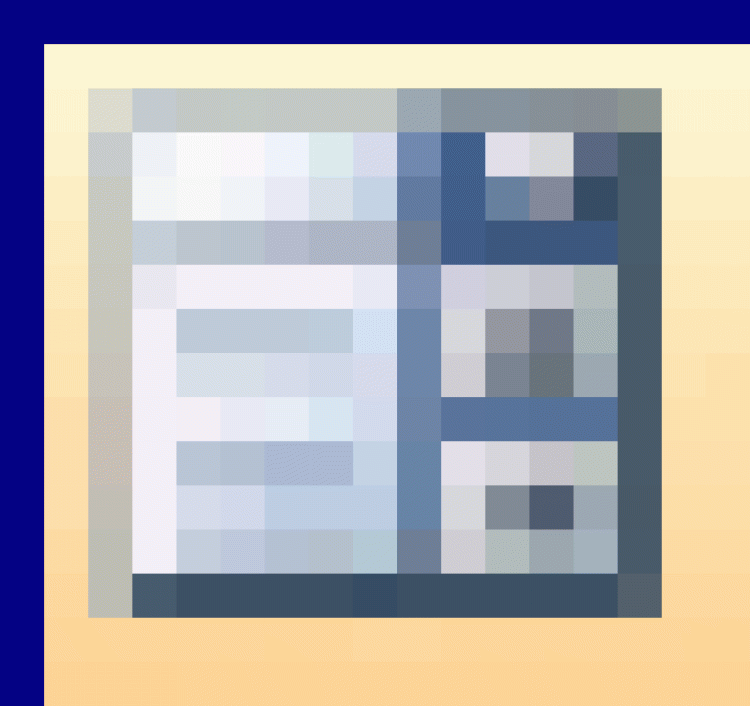
Mit Bild
Fügen Sie bei eingeschaltetem Steuerelement-Assistenten ein Kombinationsfeld ein.
Wählen Sie aus dem Kombinationsfeld-Assistenten die Option Einen Datensatz im Formular basierend auf dem im Kombinationsfeld gewählten Wert suchen aus.
Wählen Sie die Felder aus, die in der Kombinationsfeldliste angezeigt werden sollen.
Passen Sie die Spaltenbreite an und schließen Sie die Erstellung mit Fertig stellen ab.
Mit Bild
Wird nun bei geöffnetem Formular ein bestimmter Datensatz aus dem Kombinationsfeld ausgewählt, so wird dieser Datensatz in das Formular geholt.
Mit Bild
Wird ein Kombinationsfeld in einem Formular verwendet, um die Daten aus einer anderen Tabelle anzuzeigen, so kann der Wert einer der Spalten aus dem Kombinationsfeld mit Hilfe eines berechneten Feldes im Formular angezeigt werden.
Mit Bild
Wird beispielsweise in einem Rechnungsformular die Auswahl der Firma über ein Kombinationsfeld Firma gesteuert, in dem die Tabellenfelder FirmenID, Firmenname und Firmenadresse angezeigt werden, so wird die Firmenadresse in einem ungebundenen Textfeld über den Steuerelementinhalt: =Firma.Column(2) angezeigt.
Mit Bild
Column (Spalte)
Mit der Eigenschaft Column (Spalte) kann eine bestimmte Spalte einer Listbox oder eines Kombinationsfeldes angezeigt werden. Die Nummerierung der Spalten beginnt hierbei bei 0. Die Anzeige einer bestimmten Spalte können Sie in der Liste unterdrücken, indem Sie die Breite dieser Spalte auf 0 setzen.
